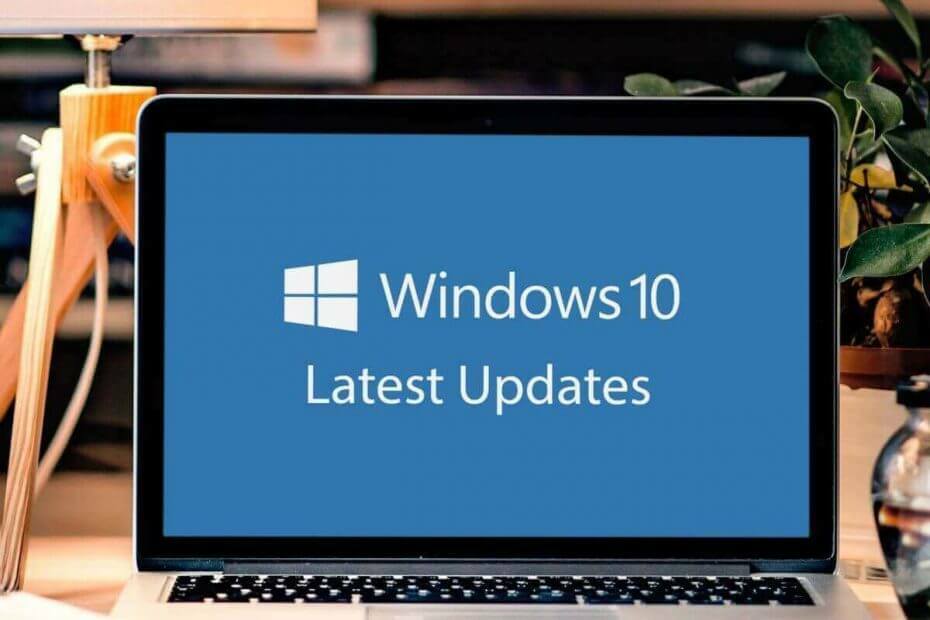- Microsoft Store è lo sportello unico per la maggior parte degli utenti di Windows 11 quando desiderano scaricare nuove app o giochi.
- Tuttavia, l'app store potrebbe riscontrare bug e richiedere che tu esegua una reinstallazione dopo la disinstallazione.
- Scopri come disinstallare, reinstallare, riparare e ripristinare il tuo Microsoft Store in questo articolo.

XINSTALLA FACENDO CLIC SUL DOWNLOAD FILE
Questo software riparerà gli errori comuni del computer, ti proteggerà da perdita di file, malware, guasti hardware e ottimizzerà il tuo PC per le massime prestazioni. Risolvi i problemi del PC e rimuovi i virus ora in 3 semplici passaggi:
- Scarica lo strumento di riparazione del PC Restoro che viene fornito con tecnologie brevettate (Brevetto disponibile qui).
- Clic Inizia scansione per trovare problemi di Windows che potrebbero causare problemi al PC.
- Clic Ripara tutto per risolvere i problemi che interessano la sicurezza e le prestazioni del tuo computer.
- Restoro è stato scaricato da 0 lettori questo mese
Il Microsoft Store è una delle app più importanti da installare per gli utenti di Windows 11. È un luogo in cui puoi acquistare app, giochi e altri contenuti per il tuo computer.
Con il lancio di Windows 11, anche i programmi sono stati dotati di un'interfaccia utente aggiornata per adattarsi al design del sistema operativo e Microsoft Store non è stato lasciato indietro.
Il suo scopo principale è fornire un'esperienza unificata per la ricerca e il download di software e app. Puoi sfogliare categorie come giochi, musica, film, programmi TV e così via.
Il negozio appena rinnovato ha più da offrire rispetto alla versione di Windows 10. Una delle differenze più notevoli tra i due negozi è il loro design.
In secondo luogo, ci sono più app e giochi e non sono disponibili solo le app UWP, ma anche app di app store di terze parti. Puoi ottenere il pieno uno sguardo approfondito al nuovo Microsoft Store nel nostro articolo dedicato.
Fortunatamente, se lo devi ancora scarica Windows 11, puoi comunque ottenere Microsoft Store su Windows 10.
Come faccio a scaricare Microsoft Store?
Per scaricare Microsoft Store, procedi nel seguente modo:
- Premere finestre + io chiavi contemporaneamente per aprire Impostazioni.

- Cercare Microsoft Store e fai clic sulle tre ellissi nell'angolo in alto a destra.
- Selezionare Download e aggiornamenti.

- Clic Ricevi aggiornamenti.

- Se è disponibile un aggiornamento, Microsoft Store si riavvierà e otterrai l'ultima versione.

Se non è disponibile sul tuo PC, puoi scaricarlo dal sito Web ufficiale di Microsoft. Segui i passaggi seguenti per scaricare:
- Naviga nel tuo browser e vai su scarica Microsoft Store.
- Clicca il Ottenere pulsante e Microsoft Store inizierà il download.

- Apri il file di installazione per installare l'app Microsoft Store sul tuo PC.
In alcuni casi, potrebbe essere necessario disinstallare e reinstallare Microsoft Store per continuare a usarlo senza problemi.
Come faccio a reinstallare Microsoft Store sul mio PC?
1. Usa Powershell
- Premere finestre + io chiavi contemporaneamente per aprire Impostazioni.

- Tipo Powershell nella barra di ricerca e fare clic su Esegui come amministratore.

-
accedere il seguente comando:
Get-AppxPackage -tutti gli utenti Microsoft. Windows Store | Foreach {Add-AppxPackage -DisableDevelopmentMode -Register "$($_.InstallLocation)\AppXManifest.xml"}
Puoi anche reinstallare Microsoft Store utilizzando cmd seguendo gli stessi passaggi.
2. Usa il Registro
- premi il finestre + R chiavi per aprire il Correre comando.
- Tipo regedit nella finestra di dialogo e premere accedere.

- Passare alla seguente posizione:
HKEY_LOCAL_MACHINE\SYSTEM\CurrentControlSet\Services\AppXSvc
- Fare clic con il tasto destro su Inizio e seleziona Modificare.

- Nella finestra successiva che si apre, imposta il Dati di valore campo su 2 e premere OK per salvare le modifiche.

Se nessuno dei metodi precedenti ti piace o desideri semplicemente reinstallare Microsoft Store senza Powershell, puoi utilizzare il percorso lungo. Qui puoi trovare Microsoft Store nella sezione App e disinstallarlo, quindi vai al sito Web di Microsoft per scaricare il pacchetto di installazione.
- Il telefono non si collega a WhatsApp Web: 3 suggerimenti per risolverlo nel 2022
- 5+ miglior software di recupero dati per PC Windows 11
Come posso riparare Microsoft Store?
Se non riesci a scaricare o aggiornare le tue app da Microsoft Store sul tuo PC Windows 10 o 11, potrebbe essere necessario riparare l'App Store.
Gli utenti hanno anche segnalato che non possono reinstallare Microsoft Store in Windows 10, ma non preoccuparti perché puoi effettuare le riparazioni necessarie con questo metodo.
Alcuni dei motivi per cui potresti voler riparare il tuo Microsoft Store includono:
- Le app non funzionano come previsto.
- Microsoft Store non si avvia o non si carica.
- Gli aggiornamenti dell'app non funzionano.
Per riparare, attenersi alla seguente procedura:
- premi il finestre + io chiavi contemporaneamente per aprire Impostazioni.

- Selezionare App nel riquadro sinistro e App e funzionalità nel riquadro di destra.
- Navigare verso Microsoft Store, fare clic sui tre puntini di sospensione e selezionare Opzioni avanzate.
- Sotto Ripristina, fare clic Riparazione.

Come si ripristina Microsoft Store?
A volte, la riparazione di Microsoft Store non fa proprio il lavoro. Puoi scegliere di ripristinare Microsoft Store per risolvere eventuali problemi che potresti riscontrare.
- premi il finestre + io chiavi contemporaneamente per aprire Impostazioni.

- Selezionare App nel riquadro sinistro e App e funzionalità nel riquadro di destra.

- Navigare verso Microsoft Store, fare clic sui tre puntini di sospensione e selezionare Opzioni avanzate.
- Clicca su Ripristina.

Come reinstallare Microsoft Store su Xbox One?
Suggerimento dell'esperto: Alcuni problemi del PC sono difficili da affrontare, soprattutto quando si tratta di repository danneggiati o file Windows mancanti. Se hai problemi a correggere un errore, il tuo sistema potrebbe essere parzialmente danneggiato. Ti consigliamo di installare Restoro, uno strumento che eseguirà la scansione della tua macchina e identificherà qual è l'errore.
Clicca qui per scaricare e iniziare a riparare.
Il Microsoft Store è disponibile sulla console Xbox One. Se hai problemi a scaricare giochi o app, potresti dover disinstallare e reinstallare Microsoft Store.
Per disinstallare, attenersi alla seguente procedura:
- Su Xbox One, premi il tasto Xbox pulsante per aprire la guida.
- Selezionare I miei giochi e app.

- SottoVedi tutto, trova Microsoft Store.

- Selezionare Disinstalla.

- Riavvia di nuovo la console, quindi segui i passaggi 1-2.
- Individuare Microsoft Store e fare clic Pronto a installare.

Come posso riparare il Microsoft Store sulla mia Xbox One?
Xbox One è un ottimo posto per divertirti con i videogiochi, ma puoi anche usarlo per guardare film e programmi. Il Microsoft Store è il luogo in cui puoi acquistare film e programmi TV, nonché altre app.
Ma a volte, l'App Store può non rispondere o non caricarsi correttamente. Se ciò accade, ecco alcune cose che dovresti provare:
Prova a riavviare la tua console
Se la tua Xbox One non risponde affatto, il riavvio potrebbe essere il primo passo per risolvere il problema. Il riavvio della console chiuderà tutte le applicazioni in esecuzione su di essa, inclusa l'app Microsoft Store.
Connettiti a un'altra rete Wi-Fi
Assicurati di avere una connessione Internet attiva: se hai una connessione Internet attiva ma non succede nulla quando apri il negozio, prova a disconnetterti dal Wi-Fi.
In questo caso, prova invece a utilizzare un cavo ethernet. Ciò contribuirà a escludere eventuali problemi con la connessione wireless troppo lenta o instabile.
Controlla gli aggiornamenti
Se ce ne sono disponibili, verranno scaricati automaticamente. Questo aggiornamento può risolvere diversi problemi con Microsoft Store.
Inoltre, se non hai abbastanza spazio disponibile, non sarai in grado di scaricare o giocare a nessun gioco finché non avrai liberato spazio di archiviazione. Il tuo Microsoft Store potrebbe non rispondere a causa di spazio insufficiente.
Puoi disinstallare altre app o eliminare i dati salvati dai giochi per liberare spazio e dare spazio sufficiente all'app store.
Se nessuno di questi metodi funziona, prova a eseguire un soft test della tua console e verifica se il problema con Microsoft Store persiste.
Per ripristinare, attenersi alla seguente procedura:
- premi il Xbox pulsante per aprire Impostazioni.

- Vai a Tutte le impostazioni.

- Selezionare Sistema poi Informazioni sulla console.

- Clicca su Ripristina i giochi e l'app di mantenimento.

Ci auguriamo che a questo punto dell'articolo, se hai riscontrato problemi con la reinstallazione di Microsoft Store, una o più delle nostre soluzioni consigliate siano state in grado di venire in tuo soccorso.
In caso di problemi aggiuntivi come Microsoft Store non si apre, fai riferimento alla nostra guida per trovare diverse soluzioni consigliate.
Potresti anche riscontrare un problema in cui il Microsoft Store è mancante dopo un aggiornamento ma non preoccuparti perché abbiamo coperto in modo completo i passaggi che dovresti intraprendere per affrontare il problema.
Hai altre domande o pensieri? Sentiti libero di coinvolgerci nella sezione commenti qui sotto.
 Hai ancora problemi?Risolvili con questo strumento:
Hai ancora problemi?Risolvili con questo strumento:
- Scarica questo strumento di riparazione del PC valutato Ottimo su TrustPilot.com (il download inizia su questa pagina).
- Clic Inizia scansione per trovare problemi di Windows che potrebbero causare problemi al PC.
- Clic Ripara tutto per risolvere i problemi con le tecnologie brevettate (Sconto esclusivo per i nostri lettori).
Restoro è stato scaricato da 0 lettori questo mese